
Meestal geniet je van streamen met Wi-Fi-connectiviteit, vooral thuis. Maar wanneer u onderweg bent, heeft een mobiele dataverbinding de voorkeur. U komt echter tegen dat Apple Music niet op mobiele data speelt. Hoe is dit zo?
Een verklaring is dat Apple Music streaming via een mobiele gegevensverbinding is uitgeschakeld op iPhones of iPads. Deze standaardinstelling is een manier om het datagebruik te beperken voor mensen met beperkte datalimieten. Nou, eenvoudig genoeg, je zet mobiele data aan.
U denkt dat u de gegevens correct hebt ingeschakeld, maar hoe komt het dat het nog steeds niet werkt? Maak je geen zorgen. U kunt het zelf oplossen met behulp van de onderstaande zelfstudie van dit artikel.
Inhoudsopgave Deel 1. Hoe repareer je Apple Music die niet op mobiele data speelt?Deel 2. Bonus: hoe speel je Apple Music offline?Deel 3. Overzicht
Er zijn verschillende manieren om problemen met Apple Music op te lossen die niet worden afgespeeld Mobiele data. Deze tutorial biedt een stapsgewijze procedure voor het oplossen van mogelijke problemen.
Deze oplossing is misschien eenvoudig, maar soms is het probleem eenvoudigweg dat mobiele gegevens zijn uitgeschakeld.
Stap 1. Open Instellingen door op het pictogram op het startscherm van uw iPhone te tikken.
Stap 2. Selecteer het menu 'Mobiel'.

Stap 3. Schakel in het menu Mobiele gegevens AAN door op de tuimelschakelaar te tikken. Scroll naar beneden om 'Muziek' te vinden en zet de schakelaar ook op AAN. Zie het menu "MUZIEK TOEGESTAAN DATA GEBRUIKEN" in nieuwe versies onder Muziek en kies "WLAN & mobiele data".
Het kan geen kwaad als u ze uit- en weer inschakelt om de instelling te "resetten" wanneer u merkt dat de schakelaars al aan staan. Als je Apple Music nog steeds niet afspeelt op mobiele data, zelfs niet met de ingeschakelde instelling, moet je ook data inschakelen voor streaming en downloads.
Stap 1. Tik op Instellingen en zoek het submenu Muziek.
Stap 2. Zoek "Mobiele gegevens", tik erop om ervoor te zorgen dat het is ingeschakeld.
Stap 3. Zet de schakelaar 'Streaming' op aan/groen om datagebruik toe te staan bij het streamen van Apple Music. Pas dezelfde instelling toe met 'Downloads'.
Controleer voor iPhone SE, iPhone 6S/6 Plus of eerdere modellen of u gegevensstreaming en downloads hebt ingeschakeld.
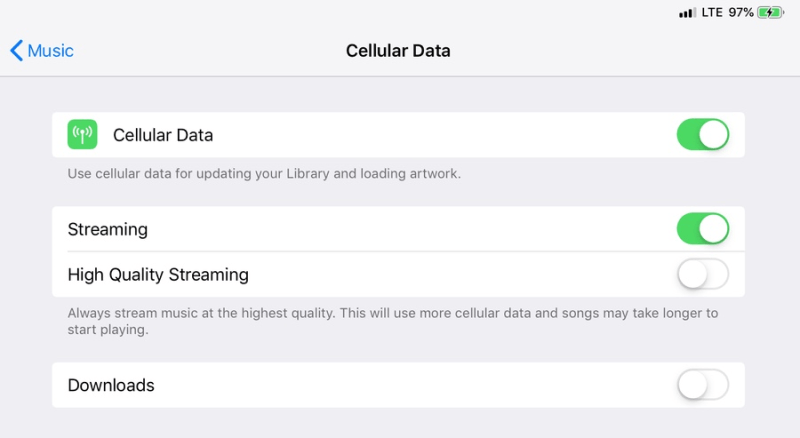
Stap 1. Open Instellingen vanaf het startscherm en ga naar het menu Muziek.
Stap 2. Zoek "STREAMING & DOWNLOADS" en schakel "Gebruik mobiele gegevens" in.
Stap 3. Start de Apple Music-app opnieuw om te controleren of de instelling is toegepast.
Merk op dat zelfs als mobiele data is ingeschakeld voor Apple Music-downloads, je iPhone nog steeds prioriteit geeft aan het gebruik van wifi in plaats van data wanneer er een wifi-verbinding beschikbaar is.
Als de bovenstaande methoden nog steeds niet werken, zorg er dan voor dat uw mobiele data-abonnement nog niet is verlopen of een specifieke limiet niet heeft bereikt en zonder problemen werkt. U kunt de volgende acties proberen als er geen probleem is met uw gegevensbeschikbaarheid.
Soms worden apparaten gek met oorzaken die moeilijk te bepalen zijn. Probeer uw iPhone opnieuw op te starten om onbekende tijdelijke fouten te voorkomen.
Verouderde Apple Music- en iOS-versies kunnen verschillende problemen veroorzaken, maar het kan ook zijn dat Apple Music niet wordt afgespeeld op mobiele data. Als u niet de nieuwste versies gebruikt, is het beter om deze bij te werken om bugs en problemen te voorkomen.
Afhankelijk van mobiele data of wifi kan het luisteren naar Apple Music soms je ervaring verpesten vanwege connectiviteit of andere problemen. Er is nog een andere manier om van uw favoriete nummers van Apple te genieten zonder gegevensafhankelijkheid. Ontdek het in het volgende deel van deze tutorial.
Omgaan met apps en verbindingsproblemen kan lastig zijn. Bovendien hangt uw luisterplezier af van abonnementen van zowel Apple Music als mobiele dataverbindingen die mogelijk verlopen zijn. Zelfs als je downloadt via Apple Music, is het afspelen binnen de app beperkt, dus je kunt de nummers niet echt onbeperkt houden.
Als je je favoriete nummers wilt van Apple Muziek offline zonder de hierboven genoemde afhankelijkheden, overweeg dan om software van derden te gebruiken die uw Apple Music-ervaring zal verbeteren. De DumpMedia Apple Music Converter kan uw Apple Music-nummers downloaden en converteren naar standaard audioformaten naar keuze. Deze software zal verwijder de DRM-beveiliging waardoor u de nummers buiten Apple Music niet kunt kopiëren of afspelen.
Download gratis Download gratis
DumpMedia Apple Music-converter kunt u onbeperkt afspelen op uw iPhone, zelfs nadat uw Apple Music-abonnement verloopt. Bovendien kun je je gedownloade nummers op andere apparaten afspelen. Als je een geweldige verzameling nummers en afspeellijsten op Apple Music hebt, denk dan niet dat het downloaden en converteren veel tijd in beslag zal nemen. DumpMedia De Apple Music-converter heeft conversiesnelheden die tien keer sneller zijn dan vergelijkbare software die op de markt verkrijgbaar is. De ID3-tags en nummerinformatie worden handig bewaard voor eenvoudig muziekbeheer.
DumpMedia werkt deze software regelmatig bij, inclusief hotfixes. Geniet met de volledige versie van gratis technische ondersteuning. Het ondersteuningscentrum behandelt klanten snel, zelfs met gratis proefgebruikers.
Voorkom dat Apple Music niet op mobiele data wordt afgespeeld door uw nummers permanent op uw Mac, iPhone of andere apparaten op te slaan. Dit zijn de stappen voor onbeperkt offline luisteren:
Stap 1. Download de DumpMedia Apple Music Converter-installatieprogramma voor Mac van DumpMedia's website. Voer de installatie uit op uw Mac. Het duurt maar even.

Stap 2. Voer de converter-app uit. Het zal ook iTunes openen. Selecteer Apple Music-nummers die u wilt downloaden en converteren in de hoofdinterface.
Stap 3. Selecteer het uitvoerbestandsformaat tussen MP3, AIFF, FLAC, enz. Selecteer vervolgens de uitvoerbestemming voor uw geconverteerde nummers.

Stap 4. Klik op de knop "Converteren" om het proces te starten. Er verschijnt een bericht wanneer de conversie is voltooid. Ga je gang en kopieer je geconverteerde nummers naar je iPhone of andere apparaten.
Gefeliciteerd! In dit artikel heb je veel kennis opgedaan over het oplossen van problemen met je iPhone of iPad. Apple Music speelt niet af op mobiele data lijkt een eenvoudig probleem, maar kan omslachtig zijn. Mobiele data is niet de standaardinstelling voor muziekstreaming, dus het is begrijpelijk dat we problemen tegenkomen bij het gebruik van data via de veelgebruikte wifi-verbinding.
Download gratis Download gratis
Je hebt ook een andere manier om met Apple Music om te gaan die niet op mobiele data speelt. En dat is door uw nummers te downloaden en te converteren om offline te blijven. Een software om te proberen is: DumpMedia Apple Music Converter. Met handige functies en snelle prestaties zal deze Apple Music-metgezel de luisterervaring van de Apple-fans niet teleurstellen en verbeteren.
